
PCケースについて語る。【第二話】PCケースの選び方
このnoteはPCケースについて語る。の第二話になります。
を選ぶ際に注意したい点などを紹介していきます。
新しくPCケースを新調する!これから自作PCを始める!という方の参考になれば幸いです。
1,対応マザーボード
ケースを選ぶうえで一番最初に確認しないといけないのが対応マザーボード。
PCはマザーボードがないと動きませんからこれがケースに入らないと話になりません。
マザーボードは大きく分けて4つのサイズがあり、大きいものからE-ATX、ATX、MicroATX、mini-ITXとなります。
DTXなんてサイズのものもありますが一番オーソドックスなのはATXのマザーボード。
基本的にATXが入るケースであればMicroATXとmini-ITXも入る。
ATXが入らなくてMicroATXが入るケースであればmini-ITXも入る。

ATXマザーボードが入るケースと一言で言っても大きさはさまざまですが、ケースはデカければデカいほどいい。
ケース内容積が大きく熱がこもりにくく、冷やすためのケースファンを多く取り付けることができるため。
もちろんグラフィックボードやCPUのスペックにもよるのですがハイエンドであればあるほどマザーボードのサイズに限らず大きなケースをお勧めする。
ケースが大きいと重量も重く、場所も取るので選べる範囲内でOK。
できるだけ小さいケースにしたい!という思いはよくわかるのですが小さくすると犠牲にしないといけないことが多々出てくることは覚えておいてください。
でかいケースはPCにとっていいことづくし。ただし場所は取る。
小さいケースはPCにとって窮屈なことばかり。ただし省スペース。
2,グラフィックボード搭載スペース
ゲームをする人であればほぼ全員が搭載することになるグラフィックボード。PCケースを買ったけどパーツが取り付けられない!というミスが一番起こりやすいパーツでもある。
現行世代や前世代、前々世代なども合わせればかなりの数のグラフィックボードがあり、サイズもかなりの差がある。
例えば現行最強を誇るRTX4090であれば長さは330mmを超えるものが多く、前世代のミドルスペックであるRTX3060tiであれば250mm程度。同じRTX3060tiでも175mmと短いものも。

グラフィックボードの大きさ=冷却するためのヒートシンクの大きさでもあるため小さい方がいいとは限らない。
一般的に販売されているケースには必ず搭載できるグラフィックボードの長さが明記されている。

https://www.ask-corp.jp/products/thermaltake/middle-pccase/versa-h26.html
注意してほしいのがこの数値、嘘の場合がある。
メーカーやケースの種類によってはある程度余裕をもって設定してあったり、本当にギリギリだったり、対応(入るとは言ってない)があったりするのでグラボの長さがPCケースの最大寸法ギリギリという選び方はやめた方がいい。
これまではグラフィックボードの幅については特に気にする必要がなかったが現行世代であるRTX40世代は幅方向が大きくなり、補助電源のコネクタに無理な負担をかけないで!とNVDIAからしっかりしたお願いが発令されているので注意が必要。
グラフィックボードの幅はいくつまでいけますよ~と書いてあるPCケースは今のところほぼないのでCPUクーラー対応高さから読み取るしかない。
RTX4090を使うのであればCPUクーラー対応高さは180mm以上を推奨。
縦置きという選択肢もありだがこちらはCPUクーラーとの干渉に注意したい。
グラフィックボードの長さ、幅ときて最後は厚み。
PCケースの背面には拡張スロット用のブラケットがある。ATX対応ケースだと7個、mATX対応ケースだと4個、ITX対応ケースだと2個であることが多い。
グラフィックボードの厚みは何ミリとかではなくこのスロット何個分かで表すことが多い。ハイエンド帯であれば3スロはあたりまえで4スロなんてものもある。ミドル帯でも2スロ2.5スロ程度はある。
当たり前だが4スロのグラボは拡張スロットが2個しかないケースには(基本的に)取り付かない。だが、2.5スロのグラボなら取り付けられるケースもある。ややこしい。
ATX対応ケースであればそこまで気にする必要はないが注意したいのはITX対応のケース。
小さいが故に制限も多く、長さ、幅、厚みとガチガチに決まっている場合が多いため選定する際はしっかりと確認したほうが良い。

https://www.kuroutoshikou.com/product/detail/gg-rtx4090-e24gb-oc-tp.html#product-specification
3,CPUクーラーは空冷?水冷?
グラフィックボードの話でも少し出てきていたCPUクーラー対応高さ。
CPUを冷やすためには大きく分けて2つの方法がある。
空冷式

まずは空冷式。
ヒートシンクに冷却用のファンがついているもので大きさも様々。気を付けたいのがヒートシンクの高さで、基本的にPCケースにも対応している高さが記載されているので見比べればOK。
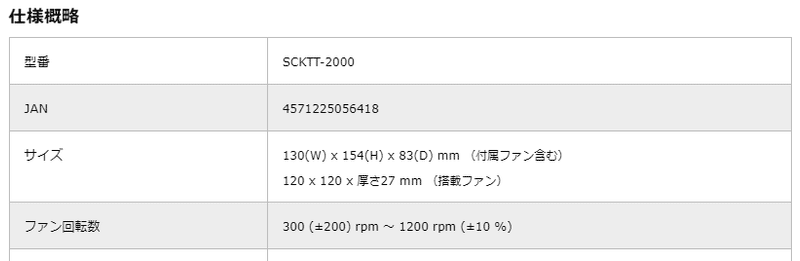
https://www.scythe.co.jp/product/cpu-cooler/air-cooling/midrange/scktt-2000
駆動パーツがファンだけでファンの交換も簡単なものが多いので安い、簡単、長持ちとメリットが多く、採用している人も多い。
水冷式

水冷式はポンプで冷却液を循環させ、ラジエーターで冷やすタイプ。ファンの力で冷やしているのは空冷式と変わらないが、CPUの熱を別の場所(ラジエーター)に持っていくことができるのが特徴。
水冷式の場合はCPUクーラー対応高さは気にする必要はほぼない。その代わりチェックが必要なのがラジエーターの搭載可否だ。
ラジエーターサイズでオーソドックスなのが240mmと280mmと360mmの3タイプ。120mmファンが2つor3つついているか、140mmファンが2つついているかだ。
落とし穴になりがちなのがPCケースにファンが取り付けられるからラジエーターも取り付けられるという考え。
Define 7 Compactを例としてみてみよう。

このケースにはトップに120mmファンが2つ、140mmファンが2つ取り付けられますという記載がある。

「140mmが2つつくのであれば280mmタイプの水冷式CPUクーラーも取り付けられるな!」と思ってしまうと痛い目にあう。
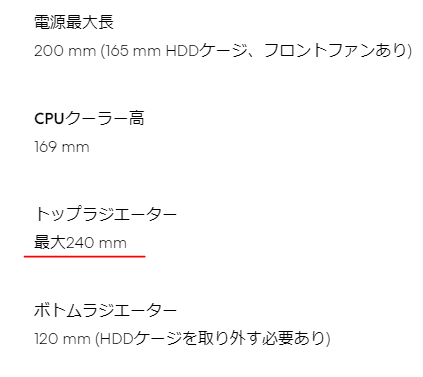
トップに取り付けられるラジエーターは240mmまでと別の欄に記載がある。
水冷式のCPUクーラーを使用したい場合は必ずチェックしたほうがいい。
もちろん取り付けられるファンとラジエーターがイコールのケースも多く存在する。
他に注意したほうがいい点としては
ホースの長さ
ホースが短く、ラジエーター取付位置までが遠いと無理なテンションがかかってしまい破損の恐れがある。
これに関しては事前に確認するのが難しい。同ケース同CPUクーラーで組み込んだ人がいると安心できるのだが極端に大きいケース、極端に小さいケースを使う場合は事前に調べることをお勧めする。
ラジエーターの厚み
簡易型の水冷式であればそこまで気にする必要はないが、たまーにラジエーターが分厚いものもあるのでマザーボードやグラフィックボードと干渉して取り付けられない場合がある。
優しいケースメーカーだと何mmのグラボを使う場合は何mmまで厚みOKとか書いてあったりする。
ポンプを使用している以上、いつかは壊れるし壊れたら全交換になる。
価格も空冷式より高価なものが多いが、見た目がすっきりしたり、大きなラジエーターのものは空冷以上の冷却性能を持っているのでこだわりたい人にはお勧め。
そして簡易水冷で満足できなくなったら本格水冷に手を出すのだ…
4,電源
意外と知られていないかもしれないが電源にも種類がある。中身じゃなくて大きさ的な意味で。
ごくごく一般的なものがATX電源。小型なのがSFX電源。
基本的にはATX電源が付くケースにはSFX電源も付く。SFX電源のみのケースにはATX電源はつかない。
SFX電源は小さいなりに機能が制限されていたり、1000Wを超えるような容量がなかったり、高価などSFX電源のみ対応のケースを使いたい!という目的がない限りは選ぶメリットはあんまりない。SFX電源は小型向けの仕様なので付属しているケーブルもATX電源より短い。なのででかいケースにつかうと、ケーブルの長さが足りなくなる恐れも。
ATXマザーボード対応ケースだけどSFX電源のみ、mini-ITXケースだけどATX電源対応といったケースもある。

https://lian-li.com/ja/product/o11-dynamic-mini/
ATX電源とSFX電源でも奥行き方向が長いタイプもある。そのためかケースの詳細に電源の長さが何mmまで搭載できるか記載がある。

また、mini-ITXケースだと電源が付属しているケースもある。
小さいケースに入るように独自の規格で作られているため、基本的には交換不可。電源容量も選べない。
5,5.25インチベイ
最近のケースを見て驚くこと第一位(個人調べ)なのがDVDドライブがないこと。
このDVDドライブをつけるのに必要なのが5.25インチベイと呼ばれるもの。
ガラスを多用した近年のPCケースだと搭載数ゼロということも珍しくないのですが欲しい人には譲れないポイントでもあります。

https://www.ask-corp.jp/products/thermaltake/middle-pccase/versa-h26.html
需要が減ってきている影響もありますが、四角い口ができるのが美しくないとか5.25インチベイをつけるくらいなら取り付けられるファンを1つ増やすとか理由は様々。新作でも5.25インチベイが付いているケースもありますが数はやっぱり少なめ。
5.25インチベイを丸ごと隠すような扉が付いているケースもあります。

DVDドライブは外付けでもいいやって人も多いですが、どうしても内蔵型が欲しい!という方だと選択肢は結構限られてきます。
6,3.5インチベイ、2.5インチベイ
3.5インチベイは主にHDD用。2.5インチべイはSSD用。
1個も搭載できないケースは超特殊なものでもない限りないが、mini-ITXの小型ケースだと2.5インチベイしかないというケースはよくある。
ATXマザーボードのケースだと3.5インチベイは2個、2.5インチベイは2~4個という構成が多い。
ゲームはSSDに保存することが多く価格も安くなってきているのでHDDを一つも積んでいないという構成のPCも今では珍しくない。写真や動画などはデータ容量も多いのでまだまだHDDが保存場所という方も多いはず。
5台も6台もHDDを積みたいという方はケース選びが必要だが、1個や2個でいいという方はそんなに気にする必要はない。

3.5インチベイは電源搭載エリア、2.5インチベイはマザーボードの裏側という配置が主流。
7,ケースファンは何個付ければいいの?
A,付けられるだけつけろ
…おっと、強い口調になってしまったが冷やしたいのであればできるだけつけた方がいいのは事実。ただしコスト、騒音、配線などなどデメリットももちろんある。
PCケースにおいてエアフローというのはかなり重要なものでケースメーカーが推奨するエアフローというものがどのケースにもある。
ただしファンを吸気として付けるのか排気として付けるのかを考えるのも自作PCの楽しみのひとつでもある。
ここでは正圧と負圧について少しだけ解説する。
正圧はPCケース内に取り込む空気が多い状態で、ほこりなどの侵入がしにくくなる。
負圧はPCケース内から排出する空気の方が多い状態で、あったまった空気を積極的に取り除ける。
PCケースにおいては正圧をお勧めしたい。
例としてオーソドックスな構成をしているS200で解説しよう。

フロントには120mmが3つor140mmが2つ、トップには120mmが2つor140mmが2つ、リアには120mmが1つ取り付けられるケースになっている。
基本的にエアフローは前から後ろ、下から上で作る。正圧で作ってみよう。
フロント120mmを吸気で3つ、トップに120mmを排気で1つ、リアに120mmを排気で1つつける。
吸気が3つ、排気が2つなので正圧状態になる(本来はもっと複雑な計算が必要だが難しいので省略する)。
吸気と排気を同数取り付けたとしても排気側の回転数を絞れば正圧にできる。
ファンの数が増えれば増えるほど冷却効率は上昇するが、PCパーツの中でも後付けが簡単なパーツなのでとりあえず少ないファンで運用して物足りなくなったら増やすということも可能。
8,外装の材質など
基本的に外装として使われているのはSCPPという鉄板。それに外装としてプラスチックが使われていることが多く、サイドパネルはアクリルだったりガラスだったりする。
PCケースに何が使われているかで重量も大きくかかわっており、特にガラスは重く、小さいケースでも正面や側面、天面などにガラスが多く使われているとそれだけでかなりの重量になってくる。
5kg~10kgまでが一般的な重量だが重いものだと30kg近いケースもある。
質感についてはネットの写真を見るだけではなかなかわかりにくいところが多く、実際にお店で見たり触ったりした方がいいが基本的には価格が高いほど質感がいいことが多い。
あとはアルミを多用しているケースだと価格が高いことが多い。
高いだけに質感もよく、高級感があるのでおすすめ。

9,結局どれを選べばいいの?
PCケースをどの基準で選ぶかはいろんなサイトでもいろんなおススメの仕方をしているがこのnoteではこう結論付ける。
見た目が気に入ったケースを買え!
PCケースとはPCパーツの中でも一番目にすることになるパーツだ。
だからこそ『ただの箱』ではなく愛着を持って使ってほしいしそのために見た目は非常に重要だと思っている。
確かにケースによって冷えやすい冷えにくいはもちろんある。あるがPCパーツが壊れるほどの粗悪は製品はほとんどない。
そもそもパーツが入らないという点は気を付ける必要がある。パーツが入らなければケースとしての役目も果たせない。
BTO(Build To Order)のパソコンだと基本的にはケースを選ぶことはできない。自作PCは自分の好きなケースを使うことができるという点もメリットなのだ。
この記事が気に入ったらサポートをしてみませんか?
